小伙伴你们有遇到过usb设备的这个问题吗?相信大部分的人都有遇到过吧!那么你们知道该怎么解决无法识别这个问题吗?小编今天就来把解决这个问题办法分享给大家
生活中我们经常会遇到这样那样的问题 , 但尽管如此 , 我们还是要努力的去解决好问题 。 所以 , 今天小编今天就来给大家说说电脑出现无法识别usb设备这个问题的解决方法 。
小伙伴你们们知道吗?现在有许多的设备都会通过USB进行连接电脑 , 但不知道大家有没有碰到电脑无法识别手机或者MP3等设备 , 电脑无法识别USB设备?估计大部分的人都有遇到过吧?那么该如何解决这个问题呢?不知的话 , 那么就随小编一块去看看解决这个问题的详细操作方法吧 。
卸载驱动
1 , 按快捷键win+x , 然后点击“控制面板”

文章插图
无法识别电脑图解-1
2 , 进入控制面板 , 右上角的查看方式选择“小图标” 。

文章插图
无法识别电脑图解-2
3 , 找到“设备管理器” , 点击进入
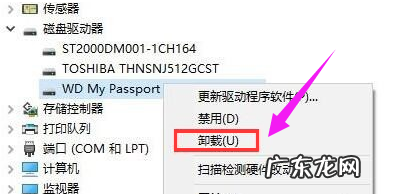
文章插图
怎么办电脑图解-3
4 , 在磁盘驱动器里面找到你的移动设备 , 然后右键单击 , 选择卸载 。 卸载成功之后重新插入usb设备 , 等待自动加载

文章插图
无法识别usb设备怎么办电脑图解-4
重新安装usb控制器
1 , 右键点击“此电脑” , 然后选择“管理” 。
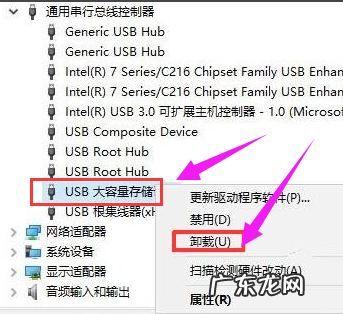
文章插图
怎么办电脑图解-5
2 , 点击设备管理器 , 打开“通用串行总线控制器” , 然后找到usb相关的控制器 , 逐个卸载 。 然后重启电脑 , 系统就会重新自动安装usb控制器 。
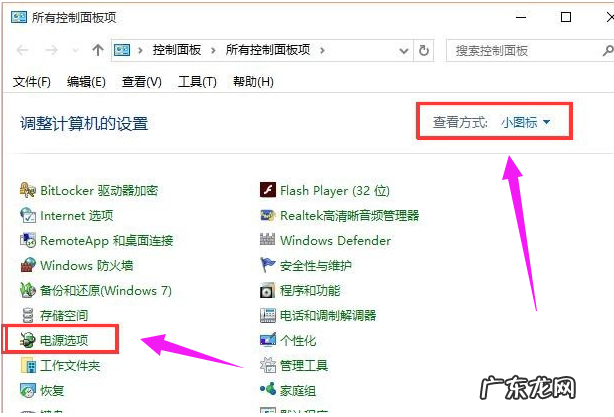
文章插图
怎么办电脑图解-6
禁用相关设置
1 , 打开控制面板 , 查看方式选择“小图标” , 然后点击“电源选项” 。
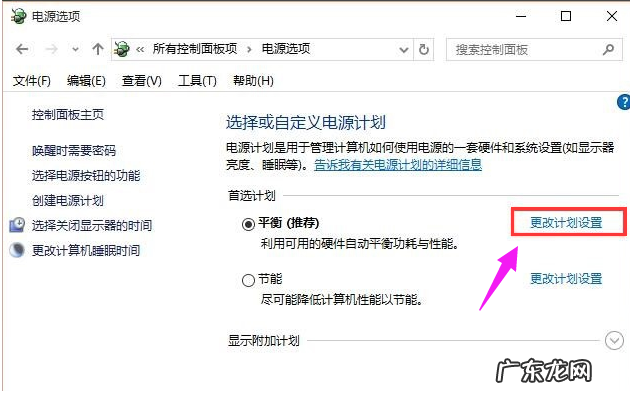
文章插图
怎么办电脑图解-7
2 , 点击首选计划后面的“更改计划设置” 。
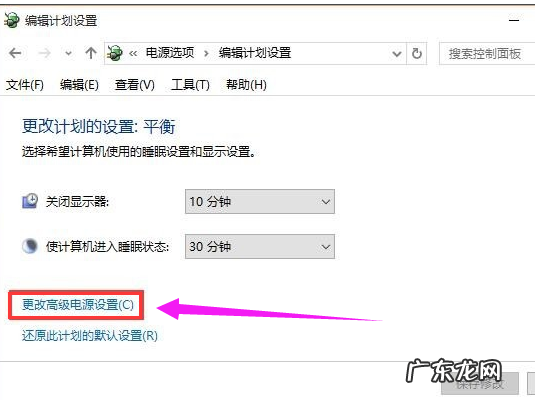
文章插图
无法识别usb设备怎么办电脑图解-8
3 , 在点击“更改高级电源设置” 。 ,4 , 依次打开“usb设置”-“usb选择性赞同设置” , 然后设置为“已禁用” , 点击确定按钮
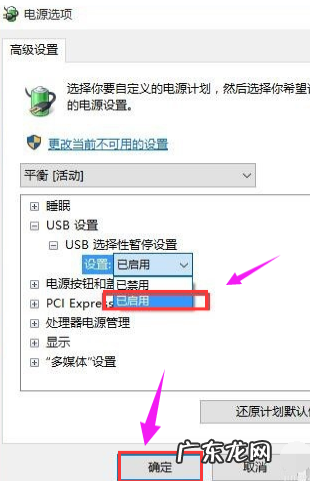
文章插图
【电脑无法识别usb设备 详细教您如何解决无法识别usb设备】usb设备电脑图解-9
- 电脑更换cpu风扇后无法开机 电脑更换cpu
- 台式电脑开机cpu风扇不转 开机cpu风扇不转
- 电脑什么都没开cpu使用率高 cpu使用率高
- 有没有一对一教电脑的 详细教您电脑上不了网怎么办
- win10合理分区 详细教您win10电脑分区的方法
- 怎么让人远程控制我的电脑 详细教您如何远程控制电脑
- 电脑显示不出字是空白 详细教您电脑打不出字如何解决
- 笔记本连不上自家wifi 详细教您解决笔记本无线网络无法连接
- 电脑受限制或无连接怎么回事 详细教您怎么解决电脑本地受限制或无连接
- 办公室隐婚 办公cpu
特别声明:本站内容均来自网友提供或互联网,仅供参考,请勿用于商业和其他非法用途。如果侵犯了您的权益请与我们联系,我们将在24小时内删除。
